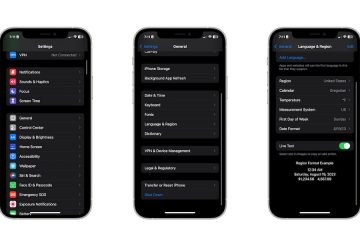您是否發現您的 MacBook 有時會從睡眠模式喚醒或自行開啟,即使您沒有使用它?這可能會令人沮喪,並且會不必要地耗盡您的電池壽命。
在本故障排除指南中,我們將探討此問題背後的原因,並為您提供一些簡單的解決方案來阻止您的 MacBook 開機或喚醒
阻止 MacBook 自動開機的提示:隱藏
打開蓋子時阻止 MacBook 啟動
2016 年推出的 MacBooks 和以後打開時自動開機蓋或按鍵盤上的任意鍵(不一定只是電源按鈕)。我能理解這對包括我在內的許多用戶來說非常惱火。
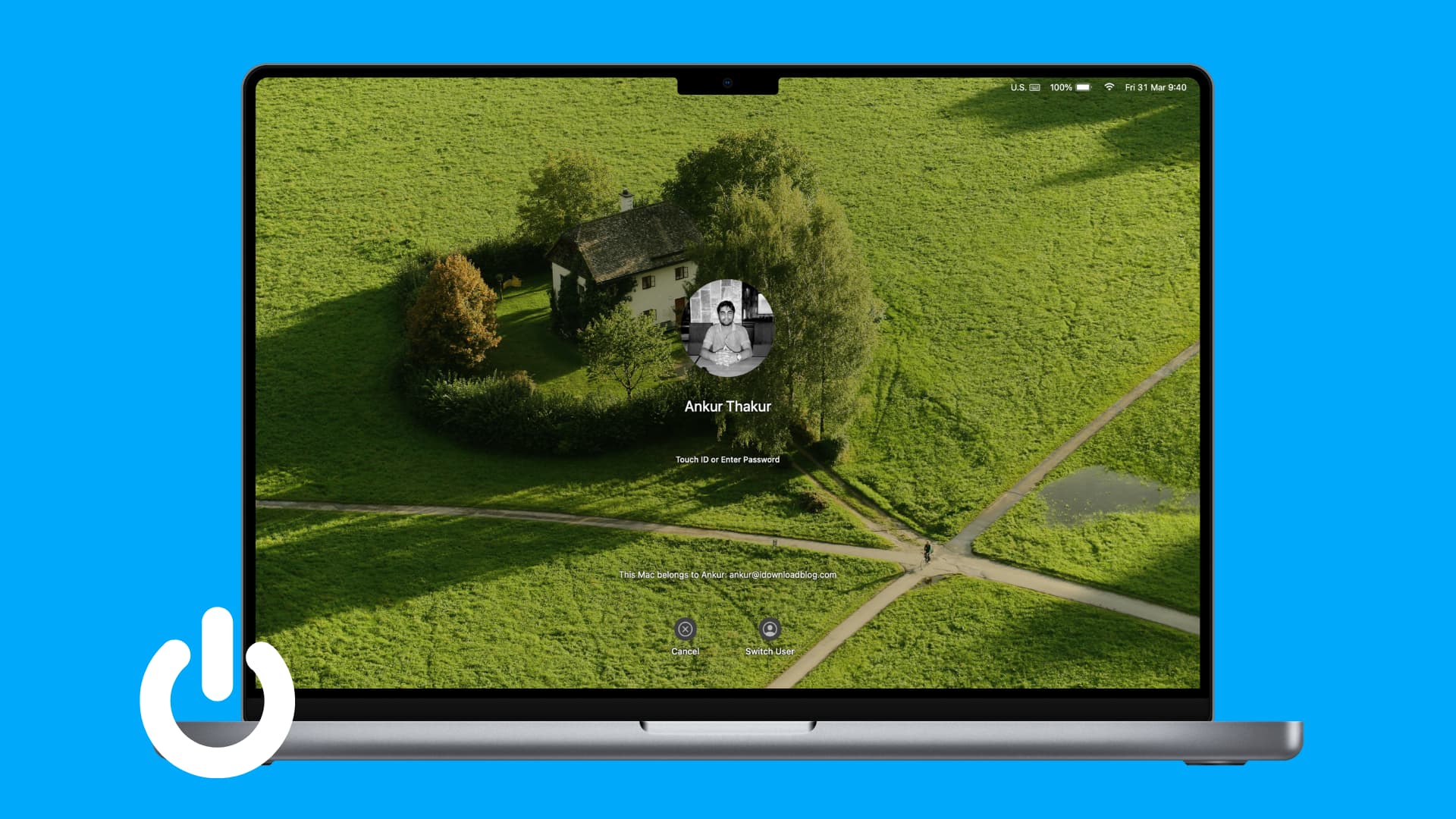
好消息是我們有一個教程解釋瞭如何在打開 MacBook 機蓋時關閉自動啟動。壞消息是這可能不適用於配備 Apple 芯片的 MacBook。
阻止 MacBook 按固定時間表自動開啟
您可以將 Mac 設置為自動開啟和關閉在設定的時間。如果您曾經啟用它或不確定,請按照以下步驟將其關閉:
在 macOS Monterey 和更早版本上: 系統偏好設置 > 電池 > 計劃 > 取消選中啟動或喚醒 和休眠、重啟或關機 > 應用。 在 macOS Ventura 或更高版本上:打開終端 > 輸入 sudo pmset repeat cancel > 按回車鍵並在詢問時用你的 Mac 密碼確認。
關閉網絡訪問喚醒
即使您已將 Mac 置於睡眠狀態,它也可以自動喚醒以使用新內容更新應用或使用文件共享等功能。雖然它可能會有幫助,但您可以根據自己的需要決定並關閉此功能,以確保您的計算機不會在沒有您的命令的情況下喚醒。方法如下:
打開系統設置,然後點擊電池。點擊選項。點擊喚醒網絡訪問旁邊的下拉菜單,然後選擇從不。最後,點擊完成。 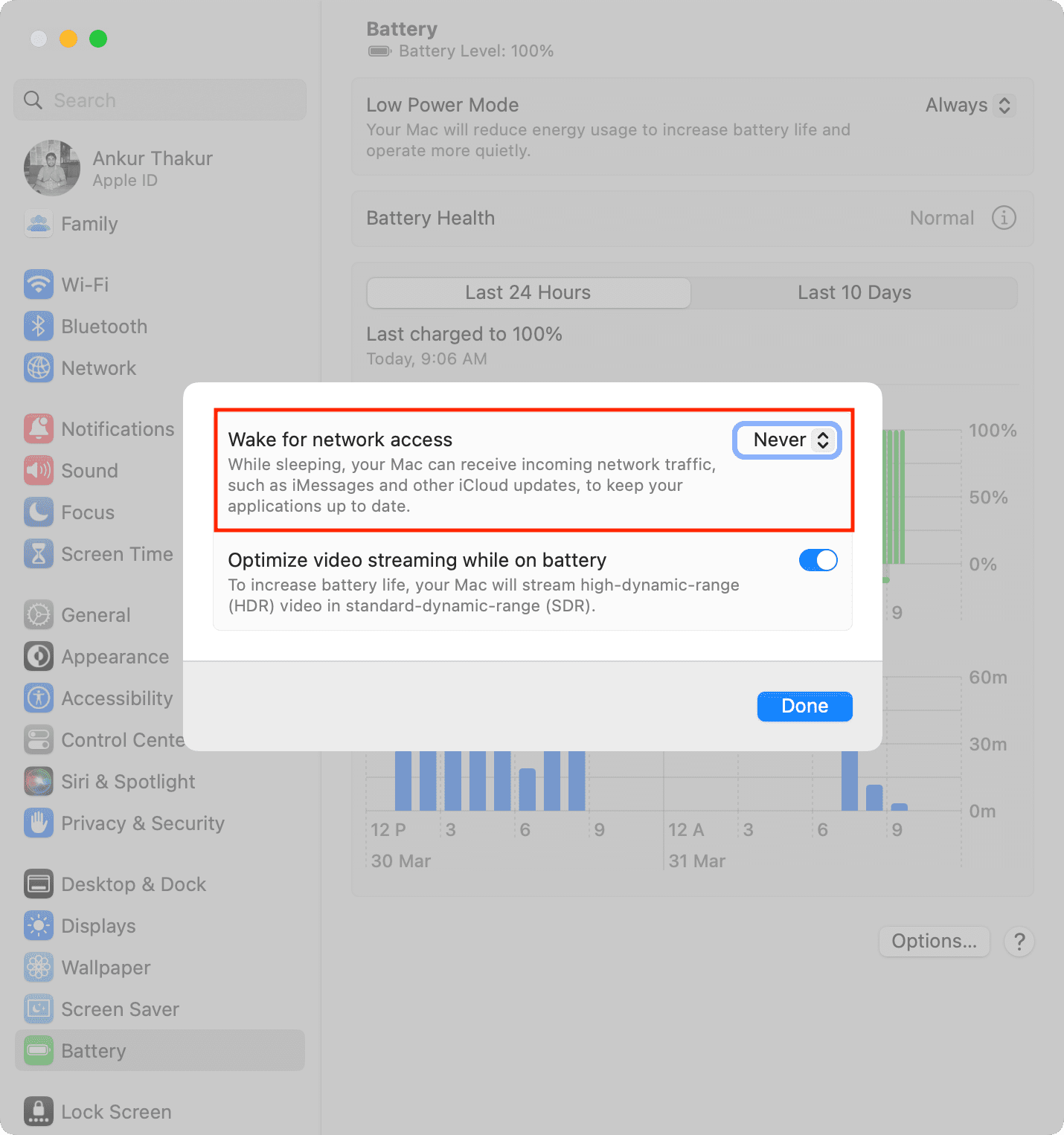
鍵盤按鍵卡住了嗎?
MacBook 按鍵卡住可以自動開機。當你關閉它時,它可以再次啟動,繼續這個開/關循環。這個愚蠢的事情甚至可能會迫使您認為您的操作系統已損壞或存在其他一些重大問題。
要解決此問題,請仔細檢查 MacBook 鍵盤的所有鍵並確保它們都不是卡住或永久按下。
徹底檢查後,打開 TextEdit 或 Notes 等應用程序,看看是否自動輸入了任何字母或符號!如果是,則表示特定鍵被卡住,您可以再次按下以解除卡住的鍵。如果需要,小心地用牙籤挑起卡住的按鍵,然後用棉籤清潔按鍵周圍的區域。
是否有待安裝的 macOS 更新準備好安裝?
自動更新: 如果自動下載了 macOS 更新,它可能已經開始安裝,這會導致您的系統重新啟動。 手動更新:下載更新後,您的 Mac 會顯示一條通知,說明它將在 60 秒後自動啟動。如前所述,如果您什麼都不做,Mac 將在一分鐘內自動重啟以完成更新。如果您關閉該警報,更新將暫停,您的 Mac 將在您下次重新啟動 Mac 時安裝它。 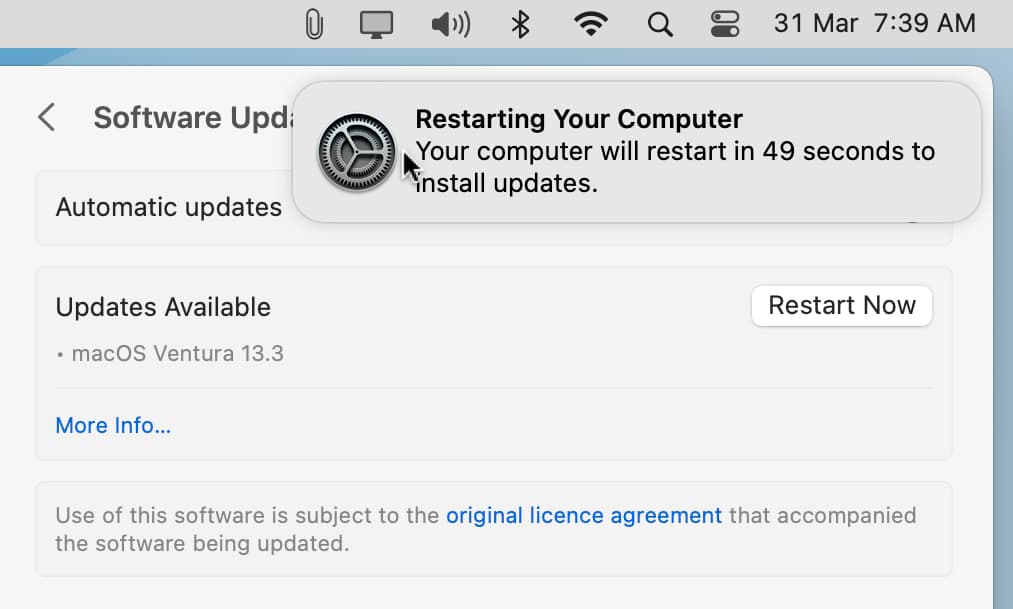
這兩種情況都是正常的,如果你遇到這種情況,沒有什麼好擔心的。
檢查你的 MacBook 便攜包或套
MacBook 蓋子和底部底座有負責在提起蓋子時打開電腦並在合上蓋子時讓電腦進入睡眠狀態的磁鐵。
現在,如果您使用的 MacBook 保護套、包或保護套有磁鐵,它可能導致您的計算機自動啟動。如果是這種情況,請更換筆記本電腦包。
這是有關 MacBook 睡眠和喚醒機制的相關視頻:
打開 AirPods 保護套時阻止 MacBook 喚醒
假設您的 MacBook 屏幕關閉,但機蓋打開。現在,如果您打開 AirPods 保護套,藍牙連接可能會喚醒您的 Mac,導致屏幕亮起。關閉“喚醒網絡訪問”應該可以結束它。如果沒有,請按照以下步驟操作:
打開系統設置 並轉到藍牙。點擊您的 AirPods 名稱旁邊的信息按鈕 ⓘ。在“連接到這台 Mac”標題下選擇上次連接到這台 Mac 時。 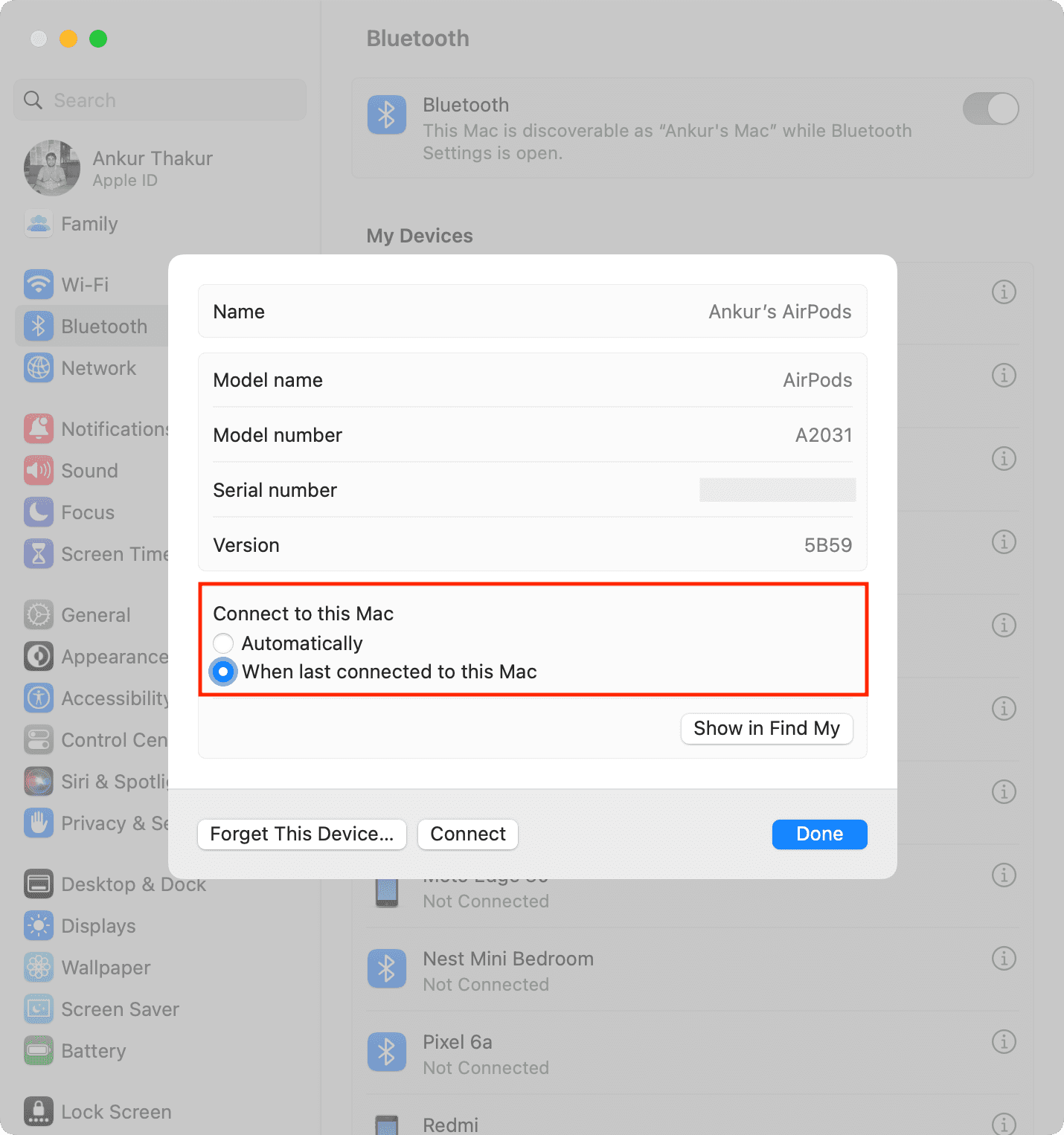
在此之後,您的 AirPods 將不會自動連接,但前提是它們最後一次是在此 Mac 上使用的,而不是您的 iPhone 或 iPad 等任何其他設備。
關閉通知在鎖定屏幕上
當您收到新通知時,您的鎖定屏幕(蓋子打開)會自動亮起。如果是晚上,筆記本電腦的屏幕被喚醒,照亮了整個房間,這可能會很煩人。您可以通過阻止鎖定屏幕上的警報來快速停止此操作:
打開系統設置,然後點擊通知。關閉“允許在顯示器休眠時發送通知”和“允許在屏幕鎖定時發送通知”。 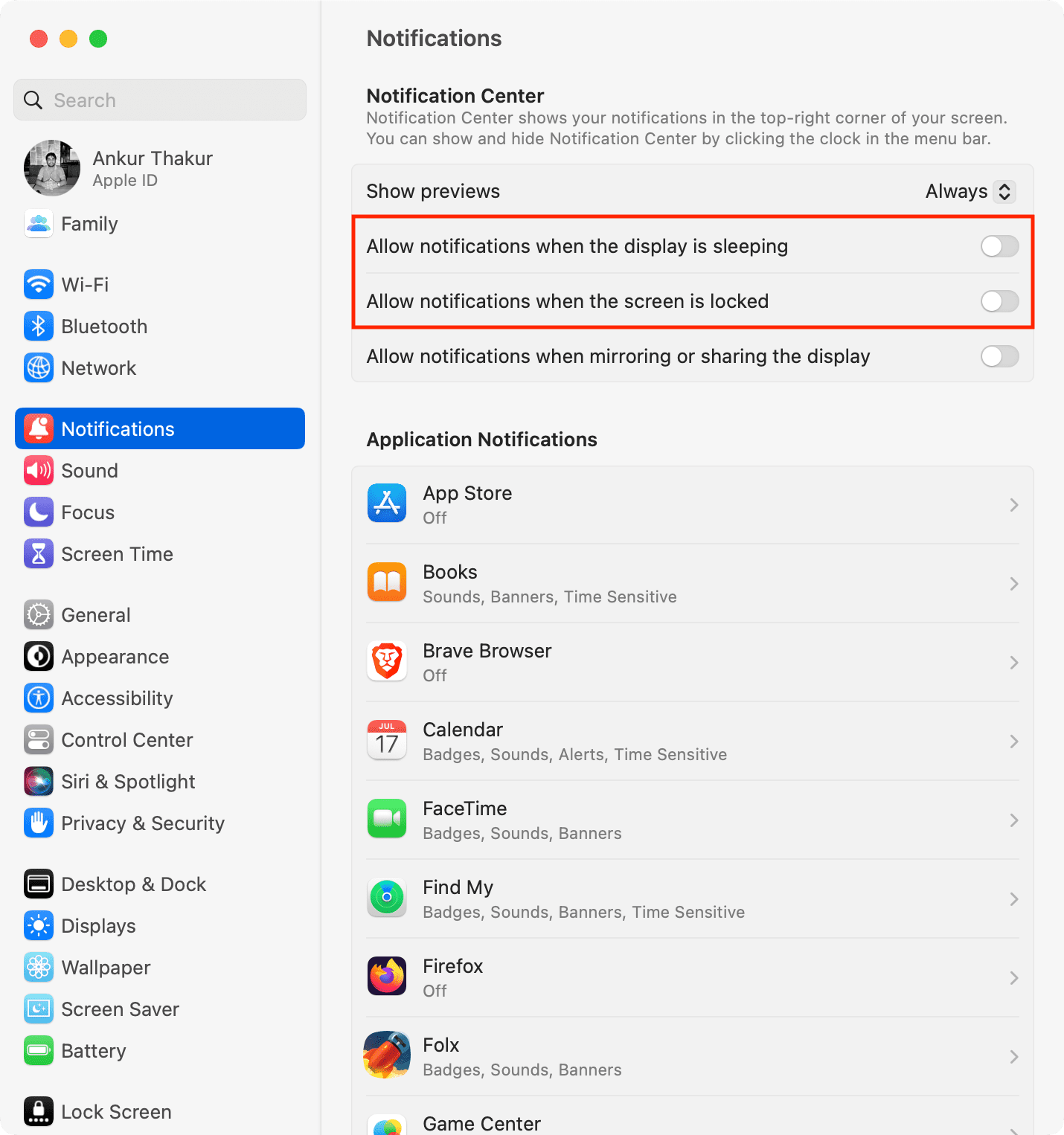
斷開配件
有線:關閉 MacBook 電源後,花點時間斷開所有配件的連接,例如鼠標、打印機、投影儀、顯示器、外部驅動器等。 ,您可能已插入。無線:如果您認為無線設備導致問題並迫使您的 Mac 異常喚醒,請繼續重置藍牙模塊。
更新您的 Mac
您的 Mac 也可能由於操作系統中的錯誤而自動開機、重新啟動或從睡眠狀態喚醒。要解決此問題,請將您的 Mac 更新到最新版本:
在 macOS Ventura 和更高版本上:系統設置 > 常規 > 軟件更新。 在 macOS Monterey 和更早版本上:系統偏好設置 > 軟件更新。
重置 SMC
SMC(系統管理控制器)處理 Mac 的一些重要硬件功能,例如係統電源和顯示管理。如果上述解決方案沒有幫助,請重置 Mac 的 SMC。
重置 NVRAM
NVRAM(非易失性隨機存取存儲器)是一種微型內存,可以記住您的 Intel 計算機的啟動-磁盤選擇、顯示分辨率、時區、音量等。現在,如果您的 Mac 自動開機,請花點時間重置 NVRAM,希望它能解決問題。
注意:您不需要在配備 Apple 芯片的 Mac 上重置 NVRAM。
運行 Apple Diagnostics 來測試您的 Mac
在 Apple Diagnostics 中啟動您的 MacBook模式並記下錯誤代碼:
ADP000: 這意味著未發現任何問題。 PPN001 或PPN002:這意味著電源管理系統可能存在一些問題。
如果您獲得任何其他代碼,請將其與Apple Diagnostics 參考代碼列表.
診斷有助於找出問題所在,如果您聯繫 Apple 支持,您可以與他們共享代碼。
重新安裝 macOS(不丟失數據)
在你轉向最終解決方案之前,你可以重新安裝 macOS,如果操作系統中的嚴重故障導致問題,這應該可以解決問題。
讓專家檢查你的 MacBook
最後,如果沒有任何幫助,請將您的 MacBook 帶到 Apple Store 商店或授權服務中心進行檢查。
下一步檢查: